Rumus TEXT Excel
Beranda >> Tutorial Excel Compute Expert >> Kumpulan Rumus Excel Lengkap dan Fungsinya >> Rumus TEXT Excel
Pada bagian tutorial ini, kamu akan memahami mengenai cara menggunakan rumus TEXT excel. Fungsi ini berguna ketika kamu ingin mengubah penulisan dari suatu angka jadi format tertentu dalam bentuk teks.
Mengapa Perlu Mempelajari Rumus TEXT Excel?
Dalam melakukan sebuah penulisan terhadap data angka kita, terkadang kita perlu mengganti bentuk formatnya agar sesuai dengan keinginan demi lebih mudah dibaca dan membuatnya menjadi lebih mudah digabungkan dengan teks lain milik kita.
Sebagai contoh, ketika kita sedang melakukan penulisan data angka yang melambangkan nilai uang dalam teks kita, maka kita seringkali perlu menambahkan keterangan mata uang pada data tersebut serta mengubah formatnya menjadi bentuk penulisan digit khusus untuk uang. Hal ini bisa dilakukan jika angka tersebut kita ganti formatnya sesuai dengan bentuk penulisan digit uang pada umumnya.
Contoh kasus lainnya adalah ketika misalnya ingin mengganti format penulisan suatu tanggal. Data numeral dari tanggal memiliki beberapa bentuk penulisan yang biasa dijumpai dengan urutan hari, tanggal, bulan, dan tahun yang berbeda beda. Jika membutuhkan salah satu format penulisan tanggal dan bentuk digit tanggal yang tersedia tidak sesuai dengan kebutuhan, maka kita perlu untuk melakukan proses penggantian format terhadap data digit tanggal tersebut.
Untuk mempermudah prosesnya, terdapat rumus TEXT excel untuk digunakan melakukan proses penggantian format data numeral di perangkat spreadsheet ini. Dengan memahami penggunaan fungsi ini, maka jika kamu mempunyai banyak data numeral untuk diubah bentuknya sekaligus, maka formula ini akan membantumu melakukannya secara jauh lebih cepat.
Apa Itu Rumus TEXT Excel?
Rumus TEXT excel adalah suatu formula dengan tujuan penggunaan mengganti penulisan dari suatu data digit di perangkat spreadsheet ini dengan format sesuai dengan kebutuhan. Fungsi ini sangat berguna ketika kamu sering melakukan pengolahan data numeral di dalam perangkat spreadsheet ini dengan bentuk penulisan yang cukup variatif.
Berikut sedikit penjelasan mengenai input pada formula ini:
=TEXT(value, format_text)
Keterangan:
- value = bilangan untuk diubah formatnya
- format_text = format digit sesuai keinginanmu
Bagaimana Cara Menggunakan Rumus TEXT Excel?
Berikut akan dijelaskan mengenai cara menuliskan rumus TEXT excel. Formula ini membutuhkan dua input utama yaitu data angka yang ingin diubah bentuk penulisannya serta seperti apa kebutuhan format bentuk penulisannya.
Cara Menggunakan Rumus TEXT Excel
-
Ketik tanda sama dengan ( = ) di cell tempat kamu ingin menaruh hasilnya

-
Ketik TEXT (boleh dengan huruf besar atau huruf kecil) dan tanda buka kurung setelah =
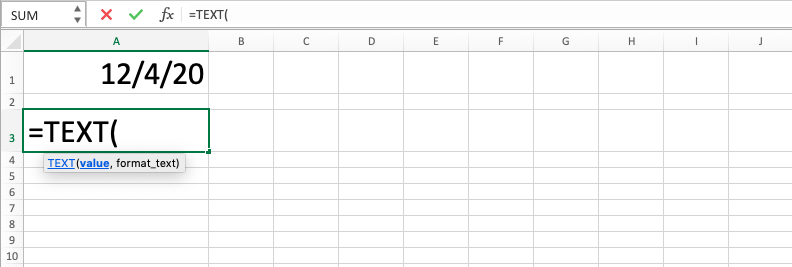
-
Ketik angka atau koordinat cell tempat angka yang ingin kamu proses berada, setelah tanda buka kurung, lalu masukkan tanda koma ( , )

-
Ketik format digit sesuai kebutuhanmu di antara tanda kutip ( “” )
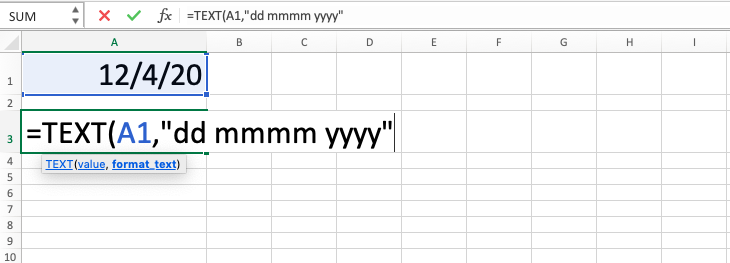
-
Masukkan tanda tutup kurung

- Tekan tombol Enter
-
Proses selesai dilakukan!
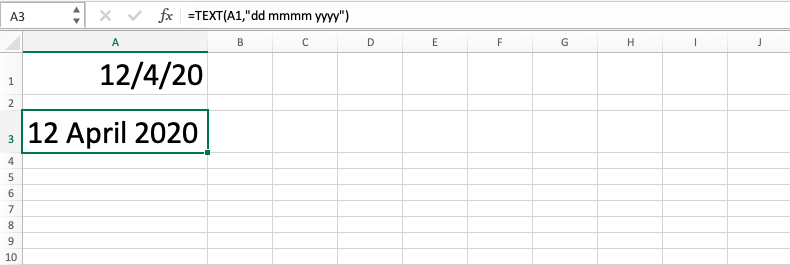
Latihan
Setelah kamu mempelajari langkah langkah dalam tutorial tadi, kamu dapat mempraktekkan pemahamanmu agar menjadi lebih mahir dengan mengerjakan latihan ini!
Unduh file dari link berikut dan jawab pertanyaannya. Silahkan unduh jawabannya jika kamu sudah selesai melakukan proses penjawaban dan sudah yakin atas hasil yang kamu dapatkan!
Link unduh file latihan:
Unduh di sini
Pertanyaan
Gunakan formula TEXT untuk menjawabnya! Lihat bagian Catatan Tambahan jika kamu bingung mengenai input format angkanya!- Ubah penulisan isi cell koordinat B1 menjadi memiliki tiga digit desimal pada B2!
- Ubah penulisan isi cell koordinat C1 menjadi hari, bulan tanggal tahun (misal: Sunday, October 23 2012) pada C2!
- Ubah penulisan isi cell koordinat D1 menjadi bentuk persentase pada D2!
Link unduh jawaban:
Unduh di sini
Catatan Tambahan
Jika ingin melihat berbagai bentuk format digit yang bisa dijadikan acuan perubahan untuk pemakaian formula TEXT pada tutorial ini, maka kamu dapat melihatnya pada menu Format Cells.
Untuk mengakses menu tersebut, klik kanan pada suatu cell dan pilih Format Cells. Kemudian pilih Tab Number dan klik Custom. Aksesnya juga bisa melalui pilihan Format pada Tab Home.

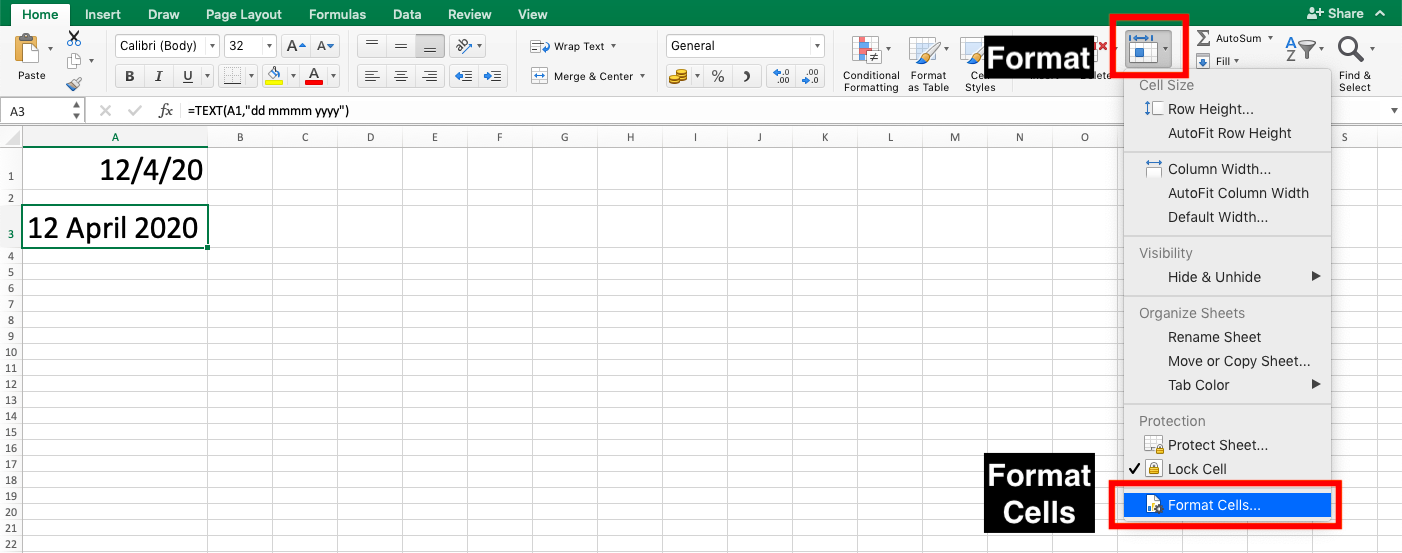
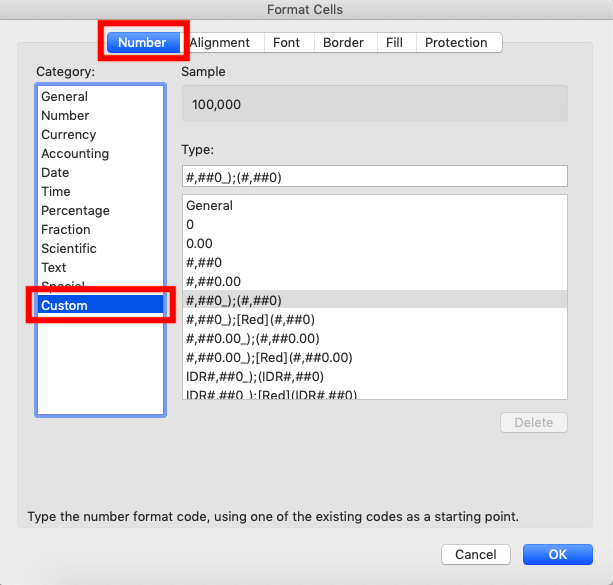
Kamu juga dapat langsung melakukan edit format digitnya pada menu tersebut jika diinginkan dengan memilih bentuk yang sesuai di sana dan klik OK.













